| 일 | 월 | 화 | 수 | 목 | 금 | 토 |
|---|---|---|---|---|---|---|
| 1 | 2 | 3 | 4 | |||
| 5 | 6 | 7 | 8 | 9 | 10 | 11 |
| 12 | 13 | 14 | 15 | 16 | 17 | 18 |
| 19 | 20 | 21 | 22 | 23 | 24 | 25 |
| 26 | 27 | 28 | 29 | 30 | 31 |
Tags
- Method
- DANAWA
- ECS
- tensorflow
- 프로젝트
- algorithm
- matplotlib
- TypeScript
- AWS
- 크롤링
- Crawling
- 자바스크립트
- data analyze
- opencv
- analyzing
- python
- javascript
- angular
- adaptive life cycle
- Agile
- 애자일
- data
- Scrum
- webcrawling
- keras
- visualizing
- Project
- 판다스
- 다나와
- pandas
Archives
- Today
- Total
LiJell's 성장기
__10.data.analyzing_map_instagram(인스타그램 3편) 본문
반응형
- 인스타그램 1편 크롤링/전처리: https://lime-jelly.tistory.com/47
- 인스타그램 2편 전처리/시각화: https://lime-jelly.tistory.com/48
__08.data_analyzing_crawling_instagram (인스타그램 1편)
인스타그램 2편 전처리/시각화: https://lime-jelly.tistory.com/48 인스타그램 3편 시각화/지도: https://lime-jelly.tistory.com/50 __09.data_analyzing_visualizing_instagram (인스타그램 2편) 인스타그램 1..
lime-jelly.tistory.com
__09.data_analyzing_visualizing_instagram (인스타그램 2편)
인스타그램 1편 크롤링/전처리: https://lime-jelly.tistory.com/47 인스타그램 3편 시각화/지도: https://lime-jelly.tistory.com/50 ''' Add/Modified on Jan 18 2022 ''' 이전 과정: https://lime-jelly.tistor..
lime-jelly.tistory.com
- 파일 받아오기 주소 : https://github.com/Play-with-data/datasalon/tree/master/02_%EA%B0%9C%EC%A0%95%ED%8C%90/5_Jeju_Hotplace
10.1. 데이터 준비
10.1.1. 데이터 불러오기
# 9. 포스팅에서 저장한 크롤링 데이터 불러오기
import pandas as pd
raw_total = pd.read_excel('./files/1_crawling_raw.xlsx')
raw_total.head()
'''
content data like place tags
0 제주도 도착~~공항근처 #제주분식 에서 먹은 첫식사만족만족!#제주맛집#제주도맛집#제... 2019-01-01 705 NaN ['#제주분식', '#제주맛집', '#제주도맛집', '#제주맛집추천', '#제주도맛...
1 #함덕맛집 무거버거 바다 보면서 먹으니까 더 꿀맛👍🏻 #제주도카페투어#제주일상#함... 2019-01-01 384 NaN ['#함덕맛집', '#제주도카페투어', '#제주일상', '#함덕', '#jejudo...
2 .대만족 제주스!.#동문시장#제주동문시장#제주도기념품#제주기념품#제주스는완벽#제주도... 2019-01-01 595 NaN ['#동문시장', '#제주동문시장', '#제주도기념품', '#제주기념품', '#제주...
3 #제주여행#2일차무거버거 제주와서 먹은것중에 제일 맛있었음!#제주도여행#제주맛집#함... 2019-01-01 412 NaN ['#제주여행', '#2일차무거버거', '#제주도여행', '#제주맛집', '#함덕맛...
4 🥇1월 영업 안내🥇-1월 2일, 3일(수,목)은 쉬어갑니다-1월 4일,5일,6일(금... 2019-01-01 364 로타리과자점 []
'''10.1.2. 위치 정보 가저오기
location_counts = raw_total['place'].value_counts()
type(location_counts)
'''
pandas.core.series.Series
'''10.1.3. 위치정보별 빈도수 데이터
location_counts_df = pd.DataFrame(location_counts)
location_counts_df
'''
place
Jeju 241
Jeju-do 172
Jungle Book by Alice 101
Seogwipo 65
제주도 크리스마스 박물관 59
... ...
에코랜드 라벤다앤그린티로즈가든역 1
청사포 수민이네 1
제주몬트락 1
Jeju National University 1
디스이즈핫 1
1027 rows × 1 columns
'''- 저장
location_counts_df.to_excel('./files/3_location_counts.xlsx', index = True)- 위치정보 종류 확인
locations = list(location_counts_df.index)10.2. 카카오 API를 활용한 장소 검색
- 카카오 API 받기
- https://developers.kakao.com/console/app
- 카카오 아이디로 로그인 후, 내 애플리케이션으로 들어가서 추가
- REST API 키를 복사해서 아래 API 값에 적용
import requests
# 안되면
# ! pip install requests
url = 'http://dapi.kakao.com/v2/local/search/keyword.json?query={}'.format(searching)
url
'''
'http://dapi.kakao.com/v2/local/search/keyword.json?query=합정 스타벅스'
'''
headers = {
"Authorization": "KakaoAK 여기에 카카오 API키 입력"
# 입력시 KakaoAK 뒤에 한 칸 띄우고 API 값 입력하세요
}
places = requests.get(url, headers= headers).json()['documents']
places[0]['place_name']
print('경도= ' ,places[0]['x'])
print('위도= ' ,places[0]['y'])
# 최소 소수점 6째 자리까지 써주는게 오차가 적어서 좋다.
'''
경도= 126.91253700818196
위도= 37.54994959743763
'''10.2.1. API 활용한 장소 검색 함수 만들기
def find_places(searching):
# 접속 URL
url = 'http://dapi.kakao.com/v2/local/search/keyword.json?query={}'.format(searching)
# headers 입력
headers = {
"Authorization": "KakaoAK ****************************" # 개인정보라 *로 표기했습니다.
}
# API 요청 및 정보 받기
places = requests.get(url, headers= headers).json()['documents']
# 필요한 정보 선택
place = places[0]
name = place['place_name']
x = place['x']
y = place['y']
data = [name, x, y, searching]
return(data)- 예시로 활용해보기
data = find_places('제주공항')
data
'''
['제주국제공항', '126.492769004244', '33.5070789578184', '제주공항']
'''10.3. 함수 활용
10.3.1. 인스타그램 위치명 위치정보 검색하기
#양이 많을 때 현재 진행상황 보는 방법
from tqdm.notebook import tqdm
# ! pip install tqdmimport time
#확인
locations_inform = []
# 많으니까 200개만 돌려보자 # 확인 후 되면 나중에 전부 돌려보세요!
for location in tqdm(locations[:200]):
try:
data = find_places(location)
locations_inform.append(data)
time.sleep(1)
except:
pass
locations_inform10.3.2. 위치정보 저장
# 저장할 땐 모두 돌린 후 저장
locations_inform_df = pd.DataFrame(locations_inform)
locations_inform_df.columns = ['name_office', '경도','위도','name']
locations_inform_df.head()
locations_inform_df.to_excel('./files/3_locations.xlsx', index=False)10.3.3. 인스타 게시량 및 위치정보 데이터 불러오기
location_counts_df = pd.read_excel('./files/3_location_counts.xlsx', index_col = 0)
location_inform_df = pd.read_excel('./files/3_locations.xlsx')10.3.4. 위치 데이터 병합
location_data = pd.merge(location_inform_df,
location_counts_df, how = 'inner', # inner 교집합이 있는것만
left_on = 'name_official',
right_index = True)
location_data.head()
'''
name_official 경도 위도 인스타위치명 place
1 서귀포잠수함 126.558616 33.239303 Seogwipo 1
308 서귀포잠수함 126.558616 33.239303 서귀포잠수함 1
3 할로비치 127.020826 37.518211 할로비치 51
4 제주에인감귤밭 126.539410 33.256610 제주에인감귤밭 48
5 제주도 126.545876 33.379777 Jeju Island 4
'''10.3.5. 중복 데이터 확인
# 중복 데이터 확인
location_data['name_official'].value_counts()
'''
오설록티뮤지엄 3
서귀포잠수함 2
천지연폭포 2
빌라드아토 2
비자림 2
..
투썸플레이스 제주애월한담점 1
하늘고래 1
문쏘 1
성산일출봉 1
신풍목장 1
Name: name_official, Length: 416, dtype: int64
'''10.3.6. 장소 이름 기준 병합
# 중복 합치기
location_data = location_data.pivot_table(values = 'place',
index = ['name_official', '경도','위도'],
aggfunc= 'sum')
location_data.sort_values(by= 'place', ascending = False)
'''
place
name_official 경도 위도
할로비치 127.020826 37.518211 51
제주에인감귤밭 126.539410 33.256610 48
석부작박물관 126.536502 33.250403 36
위미동백나무군락 126.674731 33.272939 18
서우봉 126.677894 33.545843 16
... ... ... ...
산방산 126.313425 33.241304 1
사이카레 126.381107 33.484245 1
사락 126.307741 33.228771 1
뽕끄랑 126.555112 33.243034 1
흑송 129.196513 35.175011 1
416 rows × 1 columns
'''10.3.7. 병합 데이터 저장하기
location_data.to_excel('./files/3_location_inform.xlsx')10.4. folium을 이용한 지도 시각화
10.4.1. 데이터 불러오기
- 저장하기 전 location_data의 info()를 확인해보면, column이 place만 나온다
- 하지만 엑셀에 저장 후 불러오면 다시 column에 모두 들어간다
location_data = pd.read_excel('./files/3_location_inform.xlsx')
location_data.info()
'''
<class 'pandas.core.frame.DataFrame'>
RangeIndex: 416 entries, 0 to 415
Data columns (total 4 columns):
# Column Non-Null Count Dtype
--- ------ -------------- -----
0 name_official 416 non-null object
1 경도 416 non-null float64
2 위도 416 non-null float64
3 place 416 non-null int64
dtypes: float64(2), int64(1), object(1)
memory usage: 13.1+ KB
'''# 정리 한번
location_data = location_data.sort_values(by= 'place', ascending = False)10.4.2. 시각화 연습
# 안되면 ! pip install folium
# 지도 그려주는 툴 leaflet. js에서 나온것. 자주 쓰임!
import folium # 사용법
# 기본좌표
latitude = 37.394946
longitude = 127.111104
m = folium.Map(location = [latitude, longitude], #이미지 센터 이야기
width = 700,
height = 300,
zoom_start = 15)
#마커 추가
folium.Marker(location = [latitude, longitude], # 원하는 마커 위치 (위랑 같은데 넣은것 뿐)
# popup을 클릭하면 뜸. 유튜브 소스코드나, 하이퍼링크, 일반 문자 모드 가능
popup = '<iframe width="640" height="360" src="https://www.youtube.com/embed/VMQl78z1DiY" title="YouTube video player" frameborder="0" allow="accelerometer; autoplay; clipboard-write; encrypted-media; gyroscope; picture-in-picture" allowfullscreen></iframe>', # 클릭하면 뜨는거
tooltip= '판교역 입구', # 커서 올려두면 뜨는거
icon = folium.Icon(color = 'red', # 아이콘 추가와 바깥쪽 색 추가
icon_color= 'white', # 아이콘 안쪽 색
icon = 'subway', # 아이콘 모양
prefix = 'fa')).add_to(m) #fa는 아이콘 가져온 사이트 https://fontawesome.com/v5.15/icons?d=gallery&p=2&q=subway
folium.CircleMarker(location= [latitude, longitude], # 원넣기
color='tomato',
radius = 50, # 변수를 직접 넣을 수 있음
tooltip = '활동반경',
).add_to(m)
m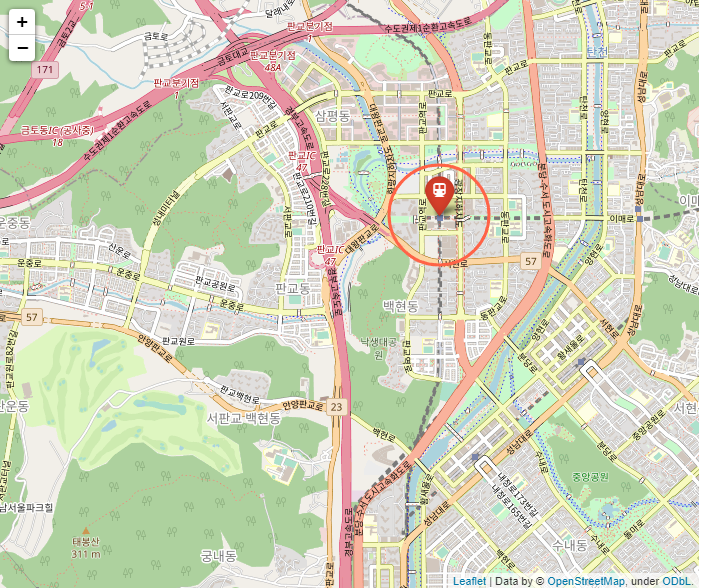
10.4.3. 시각해 해보기
location_data =pd.read_excel('./files/3_location_inform.xlsx')
location_data.info()
'''
<class 'pandas.core.frame.DataFrame'>
RangeIndex: 417 entries, 0 to 416
Data columns (total 4 columns):
# Column Non-Null Count Dtype
--- ------ -------------- -----
0 name_official 416 non-null object
1 경도 417 non-null float64
2 위도 417 non-null float64
3 place 417 non-null int64
dtypes: float64(2), int64(1), object(1)
memory usage: 13.2+ KB
'''
location_data.head()
'''
name_official 경도 위도 place
0 73st 126.455109 33.456989 1
1 가드망제 126.532954 33.500991 1
2 가배 126.505570 33.231541 1
3 가시식당 126.771438 33.353060 2
4 가시아방국수 126.918072 33.438605 2
'''import folium
Mt_Hanla = [33.362500, 126.533694]
map_jeju = folium.Map(location = Mt_Hanla,
zoom_start = 10)
# folium.TileLayer('원하는 형식').add_to(map_jeju) # 지도 표현형식 바꾸기
# https://deparkes.co.uk/2016/06/10/folium-map-tiles/
# len 대신 location_data.shape[0] 도 가능
for i in range(len(location_data)):
name = location_data['name_official'][i]
count = location_data['place'][i]
size = int(count*2)
lng = location_data['경도'][i]
lat = location_data['위도'][i]
folium.CircleMarker(location = [lat, lng],
radius = size,
color = 'red',
popup = name).add_to(map_jeju)
map_jeju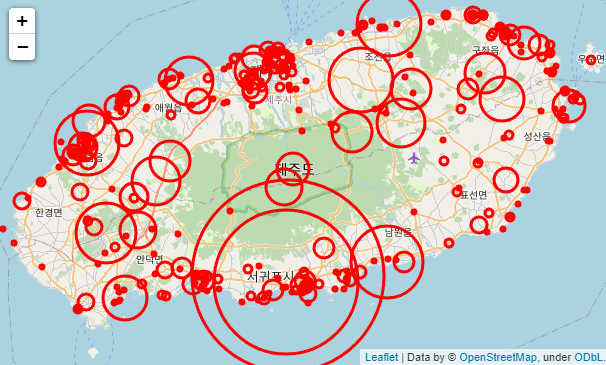
- 저장
map_jeju.save('./files/3_jeju.html')10.4.4. 보기 더 좋게 바꿔보기
from folium.plugins import MarkerClusterlocations = []
names = []
for i in range(len(location_data)):
data = location_data.iloc[i]
locations.append([data['위도'], data['경도']])
names.append(data['name_official'])
# locations
# names
Mt_Hanla = [33.362500, 126.533694]
map_jeju2 = folium.Map(location = Mt_Hanla,
zoom_start = 10)
tiles = ['stamenwatercolor', 'cartodbpositron',
'openstreetmap', 'stamenterrain']
for tile in tiles:
folium.TileLayer(tile).add_to(map_jeju2)
marker_cluster = MarkerCluster(locations = locations,
popups = names,
name = 'Jeju',
overlay = True,
control = True
).add_to(map_jeju2)
folium.LayerControl().add_to(map_jeju2)
map_jeju2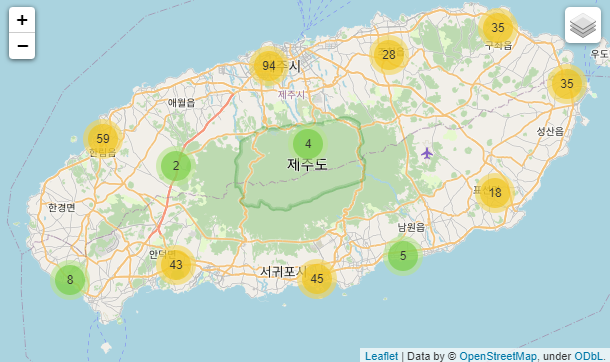
- 가까이 가면 위치별로 분할되어 정보를 볼 수 있다
- 클릭으로 이동도 가능하다
- 오른쪽 위 버튼을 누르면 위에 입력한 다양한 지도 형식으로 변환도 가능하다
- 저장
map_jeju2.save('./files/3_jeju2.html')10.5. 특정 단어 게시글 찾기
10.5.1. 데이터 불러오기
raw_total = pd.read_excel('./files/1_crawling_raw.xlsx')
raw_total
'''
생략
'''10.5.2. 단어 선택
select_word = '해돋이'
check_list = []
for content in raw_total['content']:
if select_word in content:
check_list.append(True)
else:
check_list.append(False)
check_list # True 와 False값이 들어있다
select_df = raw_total[check_list] # True값을 가진 raw_total 추출
select_df['content']# for 문으로 목적에 따른 정보 추출
for i in select_df.index:
print(select_df.loc[i, 'content'])
print('-'*50) # 구분하기 위해10.5.3. 함수화
select_word_list = ['해돋이', '박물관','힐링','게스트하우스','섭지코지']
check_list = []
def select_word(select_word_list):
for select_word in select_word_list:
check_list = []
for content in raw_total['content']:
if select_word in content:
check_list.append(True)
else:
check_list.append(False)
select_df = raw_total[check_list]
fpath = './files/4_select_data_{}.xlsx'.format(select_word)
select_df.to_excel(fpath, index = False)select_word_list = ['해돋이', '박물관','힐링','게스트하우스','섭지코지']
select_word(select_word_list)- 저장된걸 확인할 수 있다.
반응형
'Bigdata > Web Crawling' 카테고리의 다른 글
| __12.data.analyzing_Starbucks_data_preprocessing (스타벅스 2편) (0) | 2022.01.20 |
|---|---|
| __11.data_analyzing_Starbucks_crawling (스타벅스 1편) (0) | 2022.01.19 |
| __09.data_analyzing_visualizing_instagram (인스타그램 2편) (0) | 2022.01.17 |
| __08.data_analyzing_crawling_instagram (인스타그램 1편) (0) | 2022.01.17 |
| __07.data_analyzing_visualizing_tourist_data (한국 관광객 추이 2편) (0) | 2022.01.17 |
Comments


